Google浏览器插件未显示页面内容如何重新加载数据
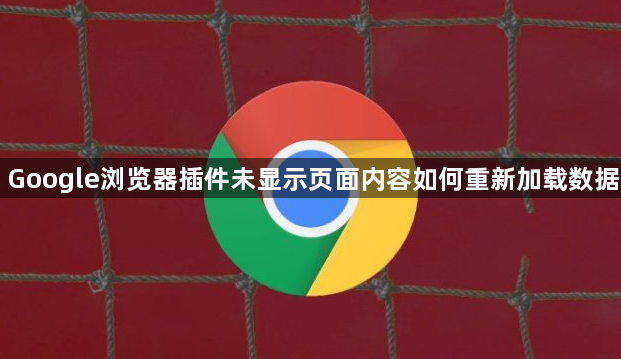
一、基础排查与刷新操作
1. 强制刷新页面:按`Ctrl+R`(Windows)或`Cmd+R`(Mac)强制刷新,跳过缓存直接加载最新内容。若页面卡死,可关闭标签页后通过右键菜单选择“重新打开关闭的标签页”(快捷键`Ctrl+Shift+T`)。
2. 检查网络连接:确保网络稳定,尝试访问其他网站。若网络受限,可切换网络或使用代理工具访问。
二、清除缓存与重置设置
1. 清理浏览器缓存:进入设置→隐私→清除浏览数据,勾选“缓存的图片和文件”并清理。若插件依赖本地存储,可手动删除`Local Storage`或`IndexedDB`中的故障数据(通过开发者工具的“Application”面板操作)。
2. 重置浏览器配置:在设置→高级→重置和清理中,选择“将设置还原为原始默认设置”,保留书签和密码,清除扩展配置。若问题依旧,可卸载后重新安装Chrome。
三、插件管理与冲突解决
1. 禁用冲突插件:进入`chrome://extensions/`页面,逐一禁用其他扩展,测试是否恢复正常。若存在冲突,更新或卸载问题插件。
2. 重新安装插件:卸载原插件后,从官方应用店或可靠来源重新下载,手动拖拽文件夹至`chrome://extensions/`页面安装(需开启开发者模式)。
四、深入调试与数据恢复
1. 检查控制台错误:按`F12`打开开发者工具,查看“Console”标签页是否有报错信息(如资源加载失败、权限不足)。根据错误提示修复代码或调整权限设置。
2. 恢复未保存数据:在开发者工具的“Application”面板中,手动复制`Local Storage`或`Session Storage`中的表单数据。若页面使用`IndexedDB`,可导出数据库文件为JSON备份。
五、系统与权限优化
1. 调整浏览器安全设置:在设置→隐私与安全中,关闭“增强型保护模式”或降低安全等级,允许插件运行(需谨慎评估风险)。
2. 检查插件权限:进入`chrome://extensions/`,点击插件详情页,确保必要权限(如“读取浏览历史”“修改网页”)已开启。若权限不足,可能导致数据无法加载。
总之,通过以上方法,您可以有效地实现Google浏览器插件未显示页面内容重新加载数据,并根据自己的需求选择合适的解决方案。如果问题仍然存在,建议访问Google官方支持论坛或联系技术支持获取更多帮助。
相关教程
1
谷歌浏览器下载任务文件损坏修复策略
2
Chrome浏览器视频播放流畅性优化操作经验分享
3
谷歌浏览器插件权限修改操作步骤
4
谷歌浏览器证书在哪里导入
5
Chrome浏览器下载后如何管理标签页分组和显示布局
6
Google Chrome浏览器网页加载优化技巧
7
如何在Google Chrome中调整页面加载速度
8
谷歌浏览器如何将网页双面打印
9
谷歌浏览器智能标签自动归类插件实测报告
10
谷歌浏览器如何屏蔽侵扰性广告
